Photoshop CC'de yollar iki şekilde kopyalanabilir: Yollar paneli veya Yol Seçimi aracı kullanılarak. Her yöntem, bir yolu bütünüyle veya yolun seçilen herhangi bir bölümünü çoğaltabilir.
Yollar Paneli
Sağ tıklama bağlam menüsünü kullanarak Yollar panelinden yolları çoğaltın. Yinelenen yol, kendi yol katmanına yerleştirilmiş orijinalin tam bir kopyasıdır.
Günün Videosu
Aşama 1
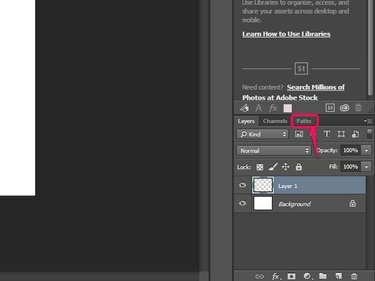
Resim Kredisi: Adobe'nin izniyle görüntü.
Tıkla yollar sekmesinde Katmanlar bölmesil Yollar panelini açmak için.
Adım 2
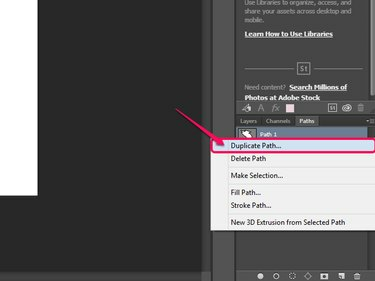
Resim Kredisi: Adobe'nin izniyle görüntü.
Bir yola sağ tıklayın ve seçin Yinelenen Yol.
Aşama 3
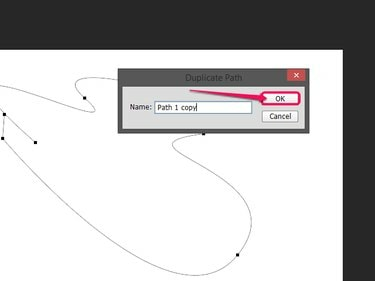
Resim Kredisi: Adobe'nin izniyle görüntü.
Yinelenen yol için bir ad girin ve Tamam.
Uç
Ayrıca, herhangi bir yolu sürükleyerek çoğaltabilirsiniz. Yeni Yol Oluştur Yollar panelindeki simge.
Photoshop ayrıca yolları seçmek için özel olarak tasarlanmış bir araca sahiptir. Bu aracı kullanarak tüm yolu veya belirli bölümleri seçip panoya kopyalayabilirsiniz. Buradan, aynı belgede veya yeni bir dosyada yinelenen bir yol oluşturmak için yolu yapıştırabilirsiniz.
Yol Seçme ve Kopyalama
Aşama 1
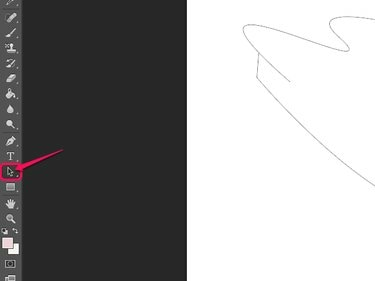
Resim Kredisi: Adobe'nin izniyle görüntü.
Seç Yol Seçim Aracı araç çubuğunda veya tuşuna basın A aracı seçmek için klavyede
Adım 2
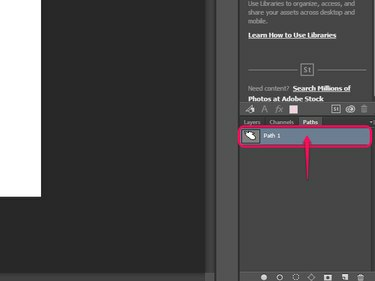
Resim Kredisi: Adobe'nin izniyle görüntü.
içinde istediğiniz yolu seçin. yollar panel.
Aşama 3
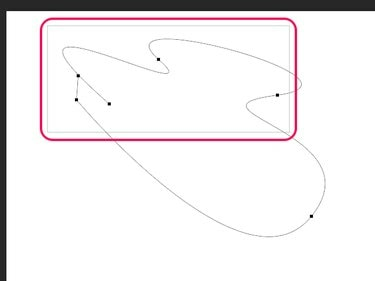
Resim Kredisi: Adobe'nin izniyle görüntü.
Yol Seçimi aracını kullanarak istenen yol parçalarının veya tüm yolun etrafına bir seçim çerçevesi çizin.
4. Adım
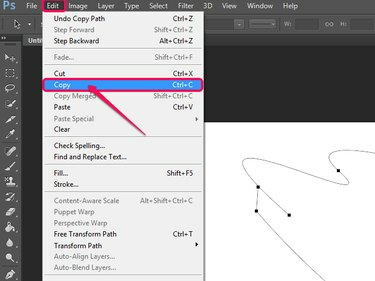
Resim Kredisi: Adobe'nin izniyle görüntü.
Tıklamak Düzenlemek bunu takiben kopyala veya basın Ctrl-C klavyede.
Yeni Bir Yol Katmanına Yapıştırma
Aşama 1
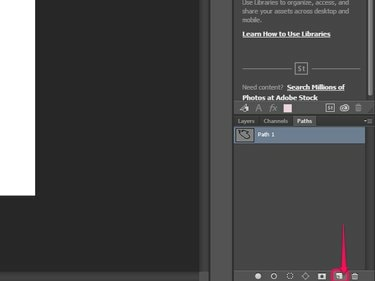
Resim Kredisi: Adobe'nin izniyle görüntü.
tıklayarak yeni bir yol katmanı oluşturun. Yeni Yol Oluştur simge.
Adım 2
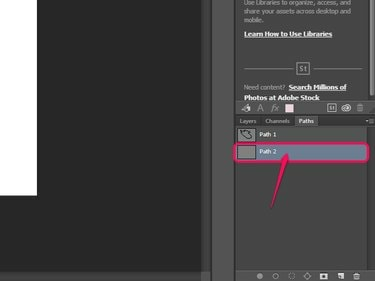
Resim Kredisi: Adobe'nin izniyle görüntü.
Yeni yol katmanını seçin.
Aşama 3
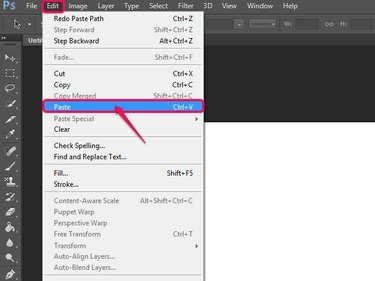
Resim Kredisi: Adobe'nin izniyle görüntü.
Tıklamak Düzenlemek bunu takiben Yapıştırmak veya basın Ctrl-V klavyenizde.
Yeni Bir Belgeye Yapıştırma
Aşama 1
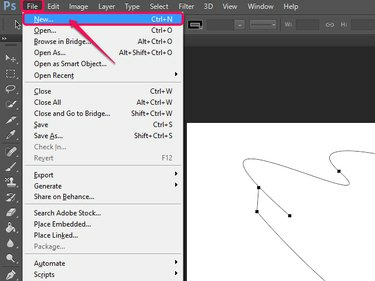
Resim Kredisi: Adobe'nin izniyle görüntü.
Tıklamak Dosya bunu takiben Yeni veya tıklayın Ctrl-N klavyede.
Adım 2
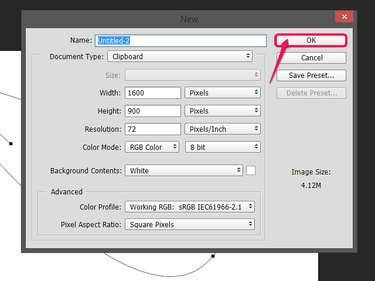
Resim Kredisi: Adobe'nin izniyle görüntü.
Tıklamak Tamam Yeni belgeyi oluşturmak için
Aşama 3
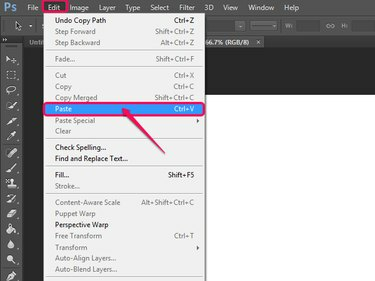
Resim Kredisi: Adobe'nin izniyle görüntü.
Tıklamak Düzenlemek bunu takiben Yapıştırmak veya Ctrl-V yolu yeni belgeye yapıştırmak için
Uç
Mevcut bir görüntüyü açabilir ve yolu üzerine yapıştırabilirsiniz. Seçme Dosya, bunu takiben Açık, dosyayı seçin ve tıklayın Açık. Ayrıca basabilirsiniz Ctrl-O Aç menüsünü çağırmak için klavyenizdeki
Aynı Yol Katmanında Çoğaltma
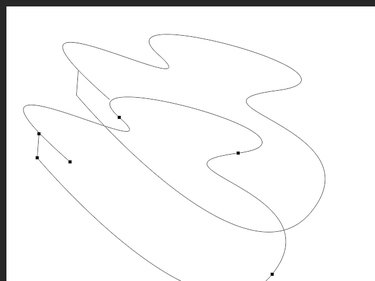
Resim Kredisi: Adobe'nin izniyle görüntü.
Aynı yolda çoğaltmak için, Yol Seçimi aracını basılı tutun ve ardından alt tuşuna basın ve yolu istediğiniz konuma sürükleyin.
Uç
Yollarla kullanım için özel olarak tasarlanmasa da, Doğrudan Seçim aracı, yolları seçmek ve kopyalamak için Yol Seçimi aracıyla hemen hemen aynı şekilde kullanılabilir.




